Ios 7 instrucțiuni privind modul de a face textul mai ușor de citit pe iPad și iPhone-ul
Pentru unii oameni cu privire la dimensiunea fontului iPad, iPhone, iPod Touch prea mici. Uneori, aceste fonturi mici pot determina respingerea utilizarea sau achiziționarea de dispozitive iOS. Din fericire, există mai multe moduri de a rezolva această problemă potențială. În acest sfat, vă vom arăta cum puteți remedia problema pe iOS 7.
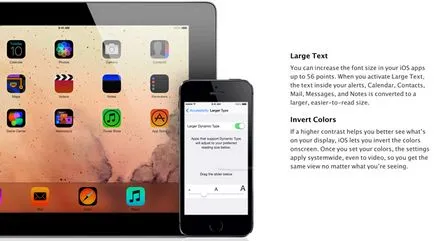
1. pinch pentru zoom.
Aceasta este, probabil, funcția cea mai familiară și comună este de a crește conținutul. Acesta funcționează în Mail, Fotografii, Safari, fișiere PDF în iBooks, Apple Maps și Google Maps. Pentru a mări imaginea sau textul de pe ecran, ar trebui să utilizați numai cele două degete (de obicei, degetul mare și degetul arătător) pentru a atinge ecranul, degetele ar trebui să fie aproape unul de altul, și apoi le împinge înapoi.

3. Închideți dimensiunea fontului / textului.
Această funcție a schimbat odată cu lansarea iOS 7 firmware-ului.
În primul rând, ar trebui să meargă la Setări, și apoi, în principal:
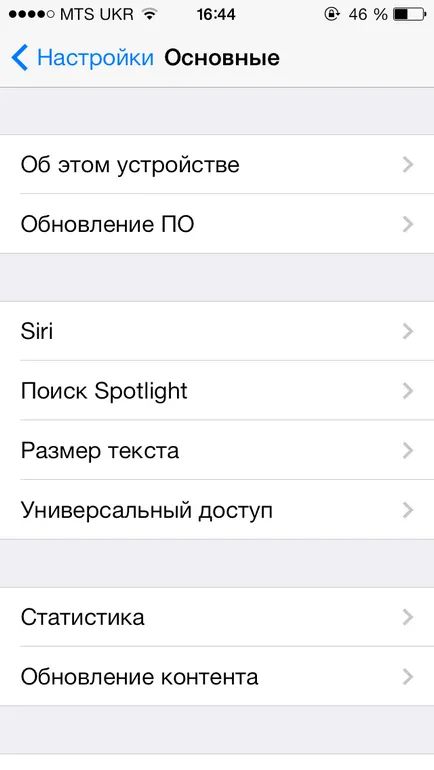
Faceți clic pe „Dimensiune text“:

Când apăsați „Text Size“, veți vedea un cursor care poate fi folosit pentru a ajusta dimensiunea fontului. Deplasați cursorul spre dreapta pentru a face fontul mai mare sau mutați cursorul spre stânga pentru a face fontul mai mic
Dacă te duci în secțiunea „Acces Universal“, veți vedea un buton pe care scrie „font mai mare“. Acum, datorită acestei funcții în cadrul programelor care acceptă „text dinamic“, va fi posibil pentru a ajusta dimensiunea fontului.
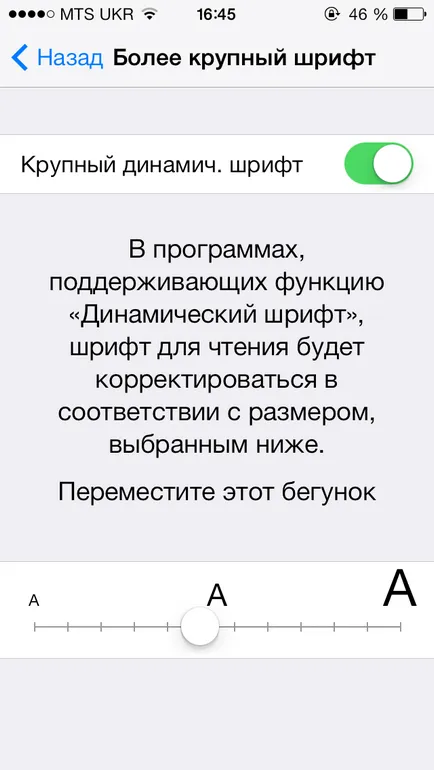
Acest formular se numește scalarea zoom 24/7, pentru că datorită creșterii ei se poate face în orice moment, ori de câte ori doriți. Fie că este vorba de pe ecranul principal în aplicația Setări în App Store, în Safari, mesaje, etc. Acesta funcționează destul de simplu. Pentru a configura ar trebui să mergeți la „Settings“, apoi „de bază“ și „acces universal.“ Găsiți butonul „Zoom“ și activați-l. Pentru a începe cu această caracteristică, faceți dublu clic pe ecran cu trei degete. Pentru a mări și apăsați de două ori cu trei degete pe ecran. Pentru a vă deplasa în jurul perimetrului, este necesar să se utilizeze trei degete. Puteți mări până la 500x.
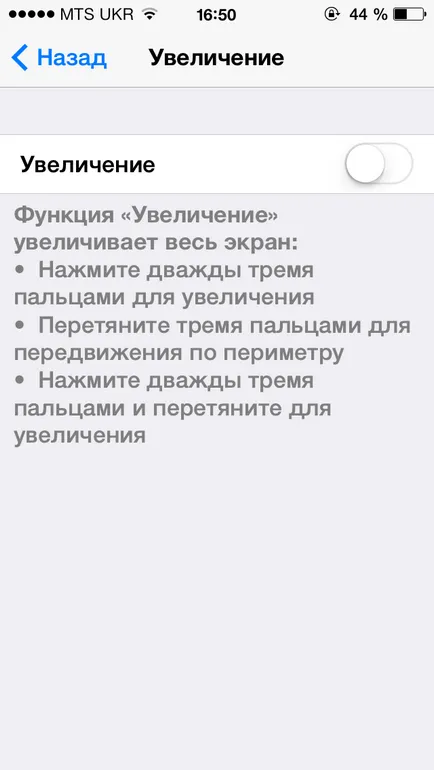
În iOS 7 există o nouă posibilitate de a include „îndrăzneț“ și „Creșterea contrastului.“ Pentru comparație, mai jos sunt prezentate capturi de ecran activat „Bold“, și fără ea.
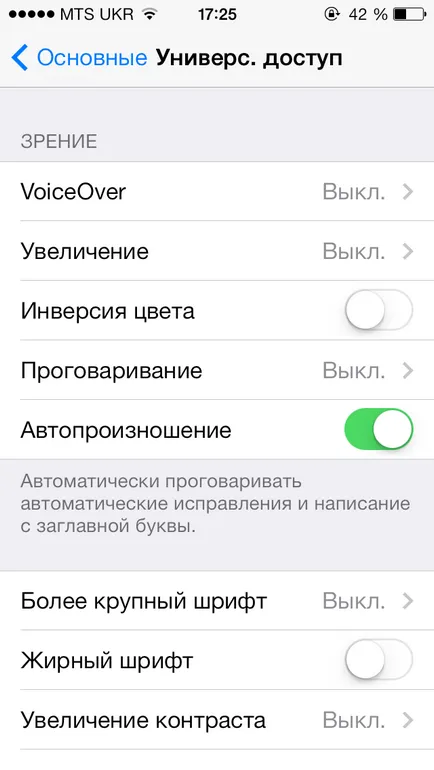
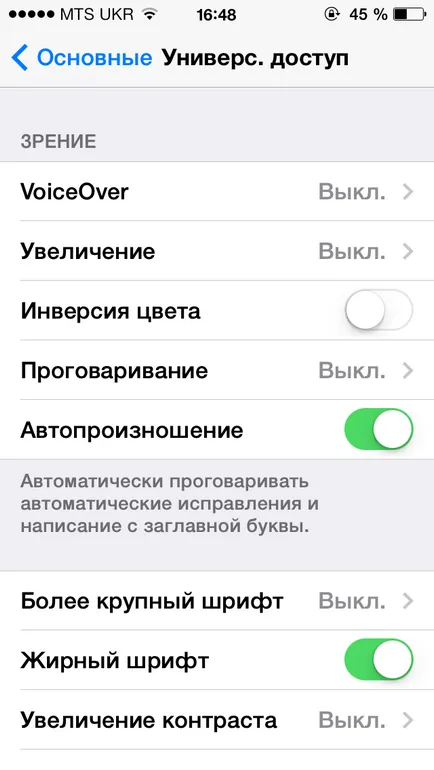
Prin aplicarea acestei opțiuni iPhone-ul va reporni automat.
Creșterea contrastului face posibilă pentru a îmbunătăți contrastul pe unele medii pentru a îmbunătăți lizibilitatea textului. Pentru a face acest lucru, trebuie să mergeți la setările de bază în secțiunea „Acces universal“ și activați „Creșterea contrastului“.
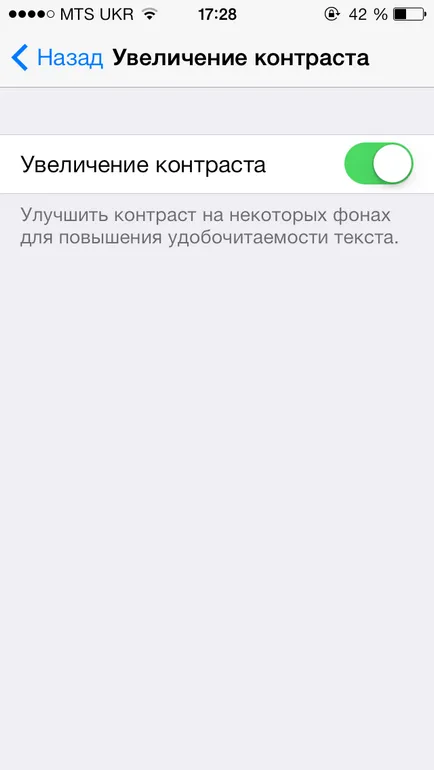
Sperăm că aceste sfaturi și trucuri va ajuta să se bucure în timp ce citiți orice material de pe dispozitivul iOS.